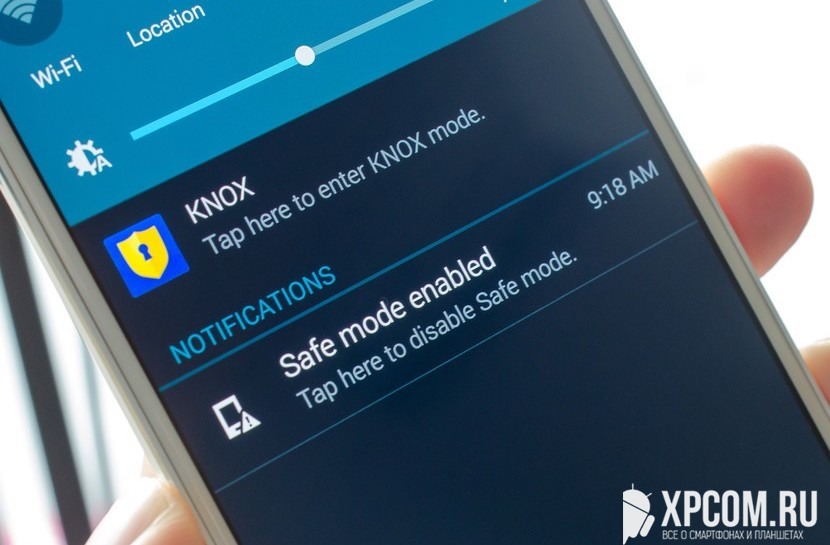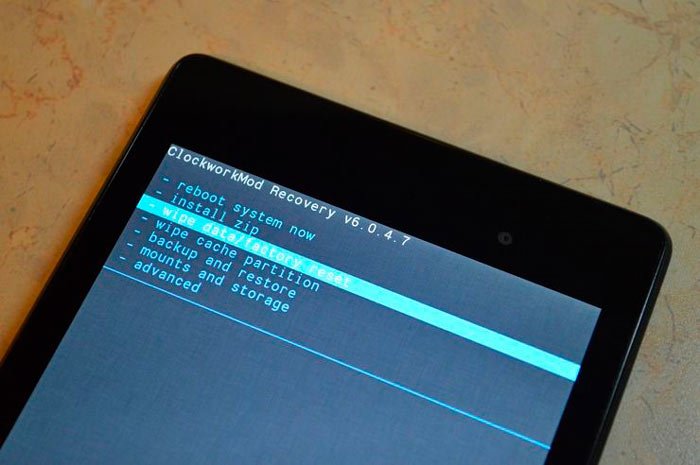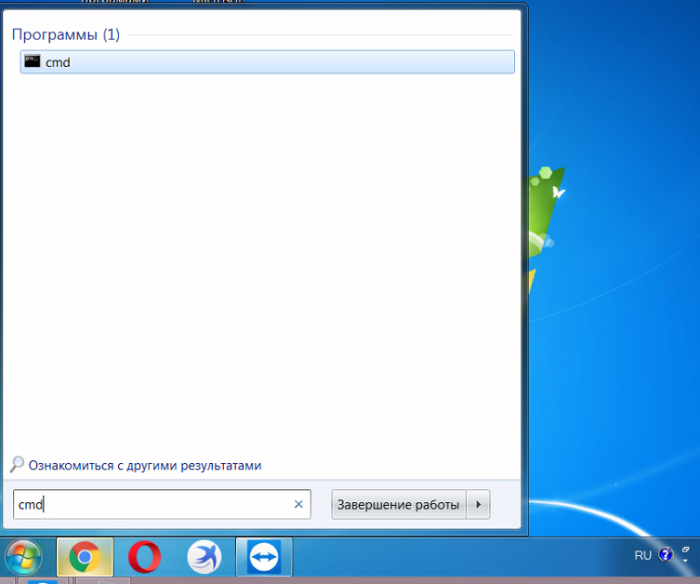Безопасный режим на телефонах samsung
Содержание:
- Выключение безопасного режима
- Как предотвратить автоматический переход в безопасный режим
- Дополнительные рекомендации
- Как отключить на устройстве с Андроид 2.3 и ниже
- Вопрос-ответ
- Тестирование системы на наличие вредных приложений
- Как отключить смартфон от Самсунг
- По какой причине девайс загрузился в Safe Mode
- Отключить безопасный режим через настройки
- Что такое безопасный режим на смартфоне?
- Включение Safe Mode
- Что такое «безопасный режим» в Samsung?
- Как предотвратить автоматический переход в безопасный режим
Выключение безопасного режима
Независимо от причины, по которой активировался режим безопасности, убрать его можно несколькими способами. Они применяются к любым телефонам производителя Samsung.
Перезагрузка устройства
Это самый простой способ, с помощью которого можно выйти из Safe Mode. Перезагрузка позволит устранить техническую неполадку, которая включает в себя и отключение безопасного режима. Рекомендуется вспомнить последнее ПО, которое было установлено на телефон, поскольку сбой произошел, скорее всего, из-за него. Приложение нужно с телефона удалить, а затем перезагрузить гаджет.
Чтобы отключить безопасный режим с помощью перезагрузки, нужно совершить следующие действия:
- Найти в настройках телефона меню «Диспетчер приложений».
- В списке выбрать приложение, которое послужило причиной сбоя.
- Нажать на него, затем активировать кнопку «Удалить».
- После удаления удерживать кнопку питания, чтобы перезагрузить устройство.
Если все сделано правильно, то телефон перезагрузится и вернется к работе в нормальном режиме.
Способ выключения – перезагрузка телефона
Удержание кнопки громкости
Если после перезагрузки проблема не исчезла, можно попробовать метод с использованием кнопки регулирования громкости. Для этого нужно выключить гаджет при помощи кнопки питания. После отключения телефон надо включить снова, нажимая при этом одновременно на кнопки питания и увеличения громкости.
Извлечение СИМ-карты и аккумулятора из телефона
Если выйти из Safe Mode приведенными выше способами не получается, можно попробовать третий способ. Для этого необходимо выполнить следующие действия:
- Выключить телефон, удерживая кнопку питания.
- Снять заднюю крышку корпуса, вынуть аккумулятор и СИМ-карту. Оставить гаджет в таком состоянии на несколько минут. Таким образом удастся снять оставшийся заряд на устройстве.
В завершение нужно вставить обратно СИМ-карту и аккумулятор, затем надеть заднюю крышку. После этого можно включать телефон стандартным образом. Такой способ помогает убрать безопасный режим.
Извлечение СИМ-карты и аккумулятора
Восстановление заводских настроек
Выключать на Android Safe Mode можно при помощи восстановления настроек, которые были сделаны производителем. Этот метод рекомендуется использовать в том случае, когда никакие другие способы не дают результата. Если несмотря на проведенные манипуляции режим безопасности возникает снова, лучше всего вернуть настройкам первоначальный вид. Скорее всего, пользователю не удается найти то приложение, которое стало причиной возникновения сбоев.
Важно! Перед тем как приступить к сбросу всех настроек на гаджете, нужно сделать резервную копию. В ней будут сохранены все контакты, файлы и папки
После сброса все данные, которые хранились в телефоне, исчезнут. Восстановить их будет невозможно.
Чтобы сделать копирование, нужно выполнить следующие действия:
- Зайти в настройки телефона, нажать «Резервное копирование», затем сброс.
- Перед тем как активировать сброс, нужно запустить процесс копирования, все данные сохранятся.
- После того как будет создана резервная копия, можно делать сброс до заводских настроек.
Как только будет произведено подтверждение действия, вернуть назад уже ничего не получится. Перезагруженный телефон сможет работать в обычном режиме.
Использование функции аппаратного сброса
Отключать ограниченные функции можно при помощи Hard Reset. Эта операция схожа со сбросом заводских настроек. Но для ее проведения используется метод разработчика. При аппаратном сбросе с телефона стирается память и кэш. Этого невозможно добиться, если использовать просто заводской сброс.
Важно! Функция Hard Reset помогает очистить телефон до базового уровня. После проведения такой операции он будет выглядеть, как новый
Чтобы восстановить нормальную работоспособность гаджета при помощи функции Hard Reset, нужно произвести следующие действия:
- Выключить устройство.
- Загрузить его, используя функцию восстановления. Способы как это сделать, будут зависеть от модели гаджета. Чаще всего это делается нажатием на кнопки питания, увеличения громкости и «Домой». Их надо удерживать до тех пор, пока на экране телефона не появятся значки всех загруженных приложений. Для разных моделей комбинации кнопок могут различаться. Кнопку громкости в некоторых случаях нужно держать не на увеличении, а на уменьшении.
- Нажатием на кнопку регулирования громкости следует выбрать параметр «wipe data/ factory reset», затем подтвердить выбор.
- Через некоторое время сброс будет завершен полностью.
Эти способы подходят для всех моделей гаджетов Samsung, включая Galaxy Note, Mini, tab, Grand.
Сброс настроек для обновления программного обеспечения
Как предотвратить автоматический переход в безопасный режим
Автоматический переход в безопасный режим может быть связан с работой конкретного приложения, обычно, последнего из загруженных. Если устройство продолжает возвращаться в безопасный режим — удалите недавние приложения. Для определения последних загруженных программ проделайте следующее:
- Откройте настройки телефона и найдите пункт «Приложения» (также «Все приложения»).
- Нажмите на опцию «Сортировка» и выберите «Время установки».
- На экране отобразятся все приложения в порядке их загрузки: последние загруженные будут в начале списка.
- Нажмите на иконку нужного приложения, в открывшемся списке выберите «Удалить» (Обычно, эта опция находится в конце или начале списка).
Если переход в безопасный режим произошел автоматически из-за недостатка оперативной памяти на устройстве, то после перехода в стационарный режим работы обязательно удалите ненужные приложения. Если вы используете все установленные приложения, можно попытаться очистить кэш или удалить обновления некоторых программ, которые также занимают дополнительную память на телефоне:
- Перейдите в раздел «Приложения» в настройках вашего устройства.
- Выберите интересующую вас программу, нажмите на её иконку, чтобы отобразить полную информацию.
- В списке найдите пункт «Память» и нажмите на него.
- Внизу экрана появится кнопка «Очистить», нажмите на неё, в открывшемся меню выберите «Очистить кэш».
В более ранних версиях Андроид для очистки кэш-памяти приложения достаточно нажать на его иконку в разделе «Приложения» и выбрать «Очистить кэш» в открывшемся списке.
Также программой, содержащей вредоносный код, может быть та, которая запускается одновременно с загрузкой Андроида. Чтобы отменить автоматическую загрузку приложения:
- Откройте всю информацию о нем через меню «Приложения» в настройках.
- В открывшемся списке опций найдите параметр «Автозапуск» и отключите его, нажав на строку с названием опции.
Рекомендуется запустить антивирусную проверку, чтобы точно удалить все подозрительные файлы.
Дополнительные рекомендации
Безопасный режим исключительно полезен, если использовать его по предназначению. Проблемы с данным режимом обычно появляются по случайности или из-за непонимания способа использования.
Пара советов:
- Если не получается открыть нужный режим, рекомендуем проверить инструкцию к телефону. На некоторых смартфонах способ отличается;
- Когда смартфон вовсе не включается, следует попробовать запустить его в режиме восстановления. Чаще всего используются кнопки увеличения громкости и питания;
- Если телефон автоматически переходит в данный режим, это может значить, что система повреждена. Удаление опасных приложений и сброс настроек должны помочь.
Как отключить на устройстве с Андроид 2.3 и ниже
К сожалению, сравнительно устаревшие гаджеты могут не поддерживать стандартные способы выхода из Save Mode. Для отключения попробуйте следующее:
- отключите девайс и при включении зажмите клавишу громкости;
- если это не помогло, отключите гаджет и вновь зажмите клавишу питания. Держите ее до появления логотипа, затем зажимайте кнопку громкости;
- если на гаджете есть центральная кнопка, то зажмите ее при включении. Это может помочь.
Если девайс активировался в Save Mode, не отключайте его без предварительной проверки системы. Убедитесь, что в памяти нет приложений, угрожающих работе смартфона. Вероятно, вы загрузили утилиту с вредоносными ПО. Если же безопасный режим был включен случайно, то достаточно выполнить перезагрузку, и девайс заработает в штатном режиме.
Watch this video on YouTube
Вопрос-ответ
В заключении попробуем разобраться, а собственно, зачем нужен Safe Mode, как понять, что он включен и как в него попасть.
Зачем нужен safe mode
Безопасный режим необходим для блокировки некоторых приложений с запуском только системных служб и программ Android. Это может потребоваться, например, если в результате сделанных пользователем изменений либо из-за некорректной работы программ Android «виснет», перезагружается и тормозит.
Как понять, что опция включена
Если safe mode включен, в углу экрана вы увидите соответствующую надпись. Аналогичное сообщение может присутствовать и в панели уведомлений.
Как зайти в безопасный режим
Большинство устройств с операционной системой Android поддерживает включение «Safe Mode» пользователем. Для активации safe mode сделайте следующее:
- На включенном телефоне нажмите и удерживайте 1-2 секунды кнопку питания (до появления меню перезапуска/выключения).
- Выполните аналогичное действие с появившимся пунктом «Отключить питание».
- В окне «Переход в безопасный режим» выберите «ОК» и дождитесь перезагрузки устройства.
К сожалению, в некоторых моделях гаджетов эта опция может быть заблокирована/недоступна для юзера.
Тестирование системы на наличие вредных приложений
Несмотря на то, что вы не можете использовать сторонние приложения в безопасном режиме, их данные и кэш не блокируются. Вследствие этого существует вероятность, что загруженное приложение переводит ваш телефон в Safe Mode. Таким образом, нам необходимо избавиться от вредоносного влияния такого приложения на нашу систему.
Существует три способа решения этой проблемы: очистка кэша, очистка данных приложения и удаление приложения.
Давайте начнем с очистки кеша вашего Самсунга:
- Откройте настройки вашего устройства;
- Выберите «Приложения и уведомления» (Apps & notifications);
- Затем нажмите на «Просмотреть все приложения» (See all apps);
- Тапните на название вредоносного по вашему мнению приложения;
- Нажмите на «Хранилище» (Storage), а затем тапните на «Очистить кэш» (Clear cache).
Очистите кэш приложения
Если это не сработает, тогда принимайтесь за очистку хранилища. Будьте осторожны: удаление хранилища приложения удаляет кэш и ваши пользовательские данные в указанном приложении.
Очистка хранилища Samsung выполняется следующим образом:
- Откройте настройки телефона;
- Выберите «Приложения и уведомления», затем нажмите «Просмотреть все приложения»;
- Тапните на название вредоносного приложение;
- Нажмите на «Хранилище», затем нажмите «Очистить хранилище» (Clear Storage)
Если очистка кэша и хранилища приложений не помогли отключить безопасный режим, пришло время удалить само приложение:
- Откройте настройки;
- Выберите «Приложения и уведомления», затем нажмите «Просмотреть все приложения»;
- Тапните на название проблемного приложения на Samsung;
- Выберите «Удалить» (Uninstall), после чего нажмите на «ОК» для подтверждения. Это может помочь отключить режим безопасности.
При необходимости удалите проблемное приложение
Как отключить смартфон от Самсунг
Чтобы выключить или перезагрузить Самсунг, пользователям предлагают:
- воспользоваться сочетанием клавиш;
- переназначить функцию, назначенную на кнопку питания;
- вызвать меню выключения через шторку быстрого доступа.
Сочетание клавиш
На флагманских смартфонах из линейки Galaxy S и Note вызов помощника назначен на отдельную клавишу. Чтобы не добавлять таковую в смартфонах из доступного сегмента, ее место заняла кнопка выключения. Для отключения телефона
- удерживайте качель громкости вниз и клавишу блокировки;
- появится меню с выбором из 3 функций: «Выключение», «Перезагрузить» и «Экстренный режим»;
- выберите необходимый вариант и подтвердите его, повторно тапнув по той же иконке.
Включить девайс предлагают стандартным способом – удерживая питание до появления на экране логотипа бренда, затем введя PIN-код и дождавшись окончательной загрузки системы.
Переназначение кнопки
С обновлением операционной системы Samsung Galaxy А71 до Android 10 разработчики добавили возможность вернуть стандартный способ отключения девайса:
- используйте комбинацию, упомянутую в предыдущем пункте;
- под списком из доступных функций выберите «Настройки боковой клавиши»;
- в категории «Нажимайте и удерживайте» тапните по «Меню выключения».
Другой способ добраться к заветному переключению функции:
- проследуйте в настройки параметров устройства. Оттуда переместитесь в «Дополнительные функции»;
- теперь выберите «Боковая клавиша». В новом меню выберите «Меню выключения».
Если у пользователя отсутствуют вышеописанные настройки, понадобится сделать откат системы к заводскому состоянию. Это позволит применить новые функции, предусмотренные разработчиками ПО.
Выключение без кнопок
Отключение системы без кнопки питания сохраняет механические клавиши от преждевременного выхода из строя вроде залипаний или появления люфта. Все, что для этого нужно:
- разблокировать устройство. Сделать свайп пальцем сверху вниз экрана;
- появится шторка уведомлений. Нажмите на значок питания, расположенный рядом с иконкой шестеренки;
- выберите один из пунктов, высветившихся на экране.
Этот вариант более удобен, поскольку его выполняют 1 рукой. Проблемы возникают, когда аппарат не выключается, зависнув на рабочем столе или в приложении.
По какой причине девайс загрузился в Safe Mode
Может случиться так, что Самсунг на Андроиде или аппарат другого производителя самостоятельно попадает в это состояние. У каждого оборудования могут быть свои причины на это. Возможно, оказало влияние какое-то стороннее приложение, мешающее обычному функционированию телефона. Также это может спровоцировать вредоносная ссылка или опасный софт, встраиваемый в ПО. Иногда слишком частое вмешательство в работу смартфона приводит его в безопасный режим, как убрать, поговорим ниже.
Автор рекомендует:
- Как заблокировать номер телефона разными способами
- Как сделать скриншот на Айфоне разными способами
- На устройстве восстановлены настройки по умолчанию, чтобы продолжить войдите в аккаунт Google — что делать?
- Как закачать музыку на Айфон разными способами
- Как узнать и поменять MAC адрес компьютера
- Антивирус для Андроид — какой лучше скачать?
Отключить безопасный режим через настройки
Зачастую мобильные телефоны после долгой службы начинают выдавать различные системные сбои. В связи смартфоны перестанут нормально функционировать, а пользователь не сможет исправить проблему самостоятельно. К таким казусам можно отнести невозможность ручного отключения безопасного режима. Самым лучшим средством будет установка сторонних программ и исправление проблемы. Однако учитывая то, что гаджет находится в безопасном режиме, а утилиты в данный момент недоступны, придется обходиться встроенными программами. Что понадобится сделать:
- Открыть основные настройки телефона.
- Отыскать раздел проверки системы или оптимизации (название зависит от производителя, модели и прошивки).
- Нажать на кнопку проверки и дождаться, пока система проверит себя самостоятельно.
- Если устройство находит ошибки, потребуется нажать на кнопку оптимизации.
- Ожидать исправления проблем.
- После проведенных действий, которые могут занять достаточно долгое время (все зависит от степени засорения системы), юзеру удастся запустить телефон в обычном режиме. Однако перед этим необходимо провести дополнительную проверку.
- В настройках найти раздел безопасности телефона.
- Активировать сканирование гаджета на наличие вредоносных программ и сторонних кодов.
- Когда телефон подтвердит, что ошибки не найдены, перезапустить аппарат.
- Ожидать обычного запуска.
Что такое безопасный режим на смартфоне?
Это специальная программа для сохранения безопасности данных на телефоне. Этот процесс возникает в том случае, когда неправильно установлено какое-то приложение или возник сбой в программном обеспечении. Принцип работы безопасного режима очень простой. Он использует настройки телефона по умолчанию, которые подразумевают отключение любых сторонних приложений. Все пользовательские настройки и персонализации при этом удаляются. Даже приложения, которые были загружены из магазина Play Market будут отображаться как удаленные. Но, когда вы вернетесь к работе в нормальном режиме, весь функционал в телефоне будет восстановлен и ваш смартфон будет работать, как и раньше.
В основном этот режим используется для отладки или удаления тех приложений, которые мешают нормальной работе телефона. Но иногда неопытные пользователи могут случайно запустить телефон в безопасном режиме. Зачастую это происходит из-за экспериментов с телефоном, поэтому не каждый знает, как можно исправить ситуацию и вернуть смартфон к нормальному функционированию.
Почему телефон загружается в безопасном режиме?
На телефонах Samsung Galaxy Note бывают самые разнообразные причины функционирования в таком режиме. К примеру, какое сторонне приложение может мешать корректной работе гаджета или устройство таким образом может блокировать ссылку на вредоносное приложение, которое хочет обосноваться в программном обеспечении телефона. Иногда к такому результату могут привести эксперименты со смартфоном для проверки его функциональности.
Включение Safe Mode
Теперь вы знаете, как убрать это состояние, так что отмечу, как активировать. Для каждой модели телефона будет свой алгоритм действий. К примеру, на Samsung Galaxy следует:
- отключить телефон;
- нажать клавишу питания для повторного включения;
- при запуске на дисплее появится логотип производителя, нужно будет держать регулировку громкости в положении уменьшения;
- Самсунг загрузится в БР.
В этом состоянии не запускаются сторонние программы, игры. Для возвращения в стандартное положение смартфон нужно перезагрузить.
Для HTC действуют такие команды:
- отключаете и сразу включаете устройство кнопкой ON;
- появится надпись на дисплее HTC, после этого нужно задержать уменьшение звука;
- держите ее в этом положении до появления домашнего экрана и безопасного режима, он даст о себе знать вибрацией.
Для Nexus 6 следует выключить его и убрать батарею, после сразу включить, после этого опять отключить путем нажатия клавиши Питания, выплывет диалоговое окошко, нажимаете и держите функцию OFF в этом окне. Кликаете по кнопке ОК, когда возникнет окно для согласия с перезагрузкой в режиме SM.
Если вы пользуетесь Sony Xperia, необходимо:
- отключить устройство;
- нажать питание и перезагрузить его;
- если появилась вибрация, пора подержать клавишу снижения звука;
- держите ее до загрузки в необходимом нам режиме.
Ну вот, пожалуй, и все, что я хотел рассказать о том, как убрать на телефоне безопасный режим. Теперь вы знаете, можно ли с ним работать, для каких целей он создан. Самое основное отличие Safe Mode от стандартного в том, что все скачанные утилиты, игры от сторонних разработчиков, включая те, что скачаны из Плей Маркета, не будут функционировать в данном состоянии. Кроме того, нельзя будет установить что-то еще.
Безопасный режим создан для перемещения гаджета в защищенную среду, и данное свойство используется специалистами в сфере ПО для отладки различных приложений, вызывающих ошибки с ПО мобильного устройства.
1 год бесплатного VPN по промокоду: OCTSD1YEAR
Читайте нас в Яндекс Дзен
Наш Youtube-канал
Канал Telegram
Что такое «безопасный режим» в Samsung?
Безопасный режим – это режим операционной системы, при котором все установленные на телефон (компьютер) сторонние приложения отключены. По сути, в нем устройство являет собой свой заводской образец, с установленной на него операционной системой, и ничего более.
Самостоятельный переход Самсунге в режим безопасности означает, что что-то в системе пошло не так. Обычно причинами этого является ошибка в работе какого-либо приложения, различный вирусный и рекламный софт, аппаратные сбои в работе телефона и другие факторы.
Safe Mode – удобный инструмент для диагностики проблем на ОС Андроид. Если вы вручную активировали безопасный режим, то наверняка вы хотите увидеть, какое из приложений вызывает сбой или заморозку вашей системы, быстрый разряд её аккумулятора. Однако если вы зашли в безопасный режим случайно, и не знаете, как из него выйти и убрать, тогда этот материал для вас. Давайте разберём, что делать обладателям смартфонов Самсунг в такой ситуации.
Как выглядит безопасный режим?
После его запуска мы увидим упрощенную версию интерфейса. Сверху вы можете увидеть надпись в безопасном режиме, а также краткую информацию об энергосбережении. Ниже вы найдете ярлыки для фонарика, аварийной сигнализации, обмена информацией о местоположении, телефона и веб-браузера от Samsung.
Рядом с ними будет символ плюс, вы можете использовать его для добавления других приложений. Однако следует помнить, что выбор будет ограничен выбранными программами. Среди них вы можете найти приложения, такие как: электронная почта , , карты , .
В нижней части главного экрана будет отображаться значок аккумулятора, а также процент его заряда, а также приблизительное время, оставшееся до конца заряженного устройства.
Все это отображается на черном фоне, чтобы дополнительно сэкономить заряд батареи. В самом низу находится кнопка экстренного вызова.
Для чего нужен безопасный режим и что в нем можно сделать
Как и было описано выше, этот режим необходим для того, чтобы проверить состояние телефона и его работоспособность.
Как только телефон начал давать сбои, первым делом стоит нужно перезагрузить систему и включить безопасный режим. Если при этом работа телефона проявляет себя намного лучше, то дело именно в установленных пользователем, приложениях. Или же в их большом количестве. Возможно, что просто нужно сократить их количество, телефон попросту перегружен и не может, как прежде функционировать. Также можно попробовать обновить все приложения.
Безопасный режим поможет удалить приложения, которые невозможно убрать в обычном режиме.
Если вдруг пользователь андроида сделал это не нарочно и теперь появляется вопрос, как выключить этот режим, то поможет обычная простейшая инструкция. Сложного в этом ничего нет.
Как предотвратить автоматический переход в безопасный режим
Глюк недавно установленной программы
Чтобы определить подобные приложения, следует выполнить следующие действия:
- Развернуть настройки смартфона, после чего отыскать раздел с приложениями.
- Кликнуть на функцию сортировки программ.
- Указать в списке время установки.
- Далее перед пользователем откроется окно, в котором будет подробный отчет о периоде загрузки. Как правило, в таком случае самые новые будут в начале списка.
- Нажать на необходимое приложение, после чего провести удаление.
Недостаток оперативной памяти
Когда происходит автоматический переход в безопасный режим в связи с тем, что в телефоне имеется недостаток оперативной памяти, необходимо провести чистку ненужных программ после активации рабочего режима.
Отключение автоматических обновлений и чистка кэша
В тех случаях, когда все имеющиеся приложения используются регулярно, единственным выходом будет отключение автоматических обновлений и чистка кэша, так как именно файлы занимают память устройства. Что нужно сделать:
- Отыскать блок с приложениями в настройках смартфона.
- Выбрать приложение с максимально занимаемой памятью.
- Кликнуть на ярлык, дабы открыть весь перечень информации.
- Найти вкладку памяти.
- Далее появится кнопка очистки, благодаря которой получится удалить кэш-память.
Смартфоны на базе Android более старых версий имеют упрощенную систему удаления кэша. Для этого следует нажать на кнопку с названием приложения, после чего появится возможность очистки.
Следующим этапом будет поиск программы, которая может содержать вредоносные файлы. Как правило, подобный софт активируется одновременно с запуском системы телефона, в результате чего безопасный режим включается автоматически. В этом случае необходимо устранить самостоятельный запуск. Какие действия следует выполнить:
- Отыскать подозрительное приложение в соответствующем разделе.
- Открыть утилиту с помощью значка.
- В появившемся окне найти функцию, которая отвечает за автоматический запуск программы.
- Отключить параметр с помощью встроенной кнопки.
После проведения процедуры необходимо перепроверить мобильный телефон на наличие вредоносных программ, так как некоторые приложения невозможно отключить с помощью штатных инструментов. Для этого используются специализированные программы, подавляющее количество которых имеет платную основу.